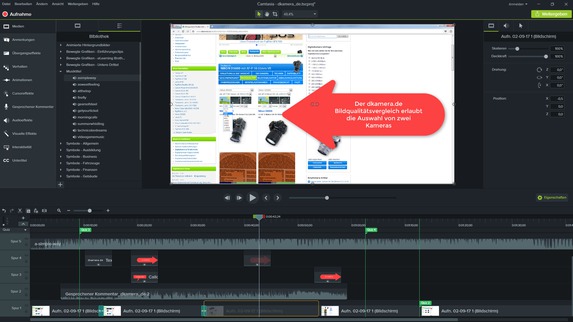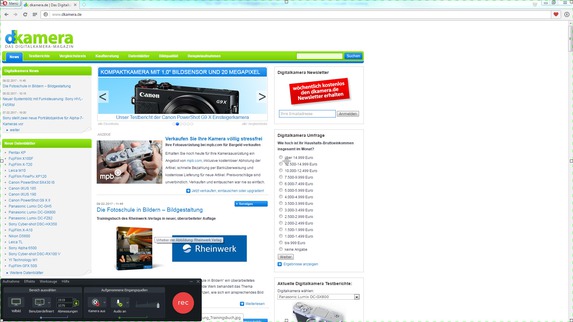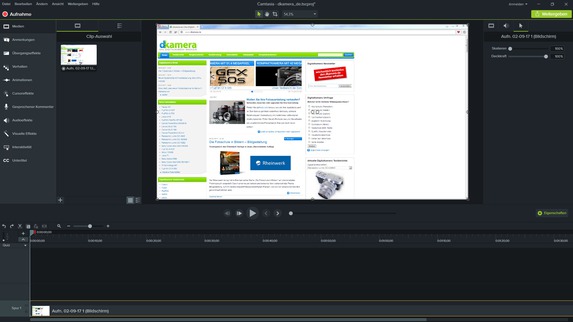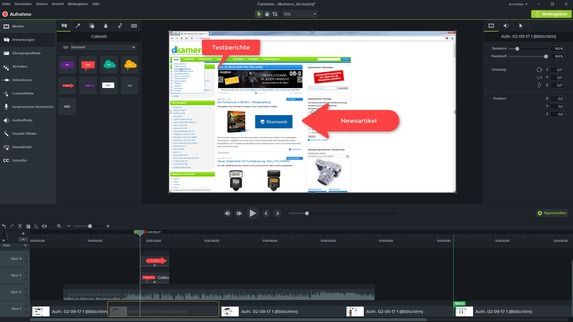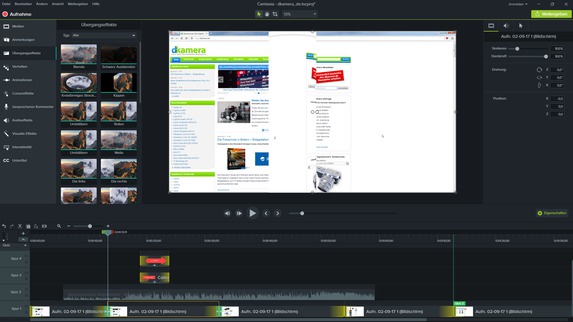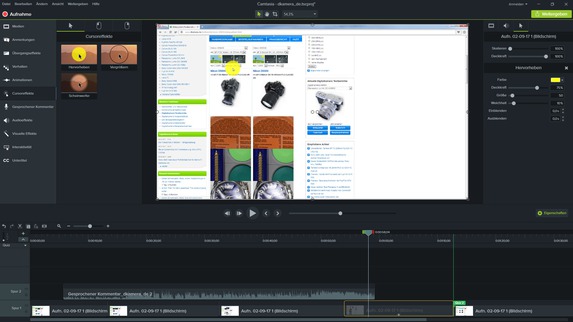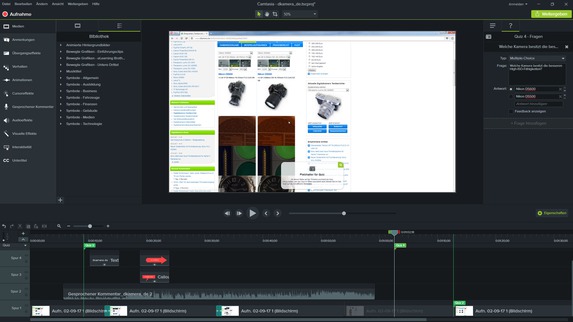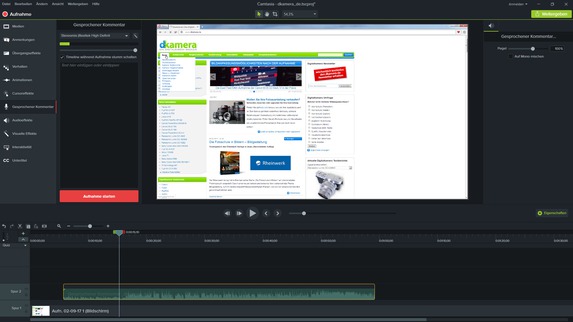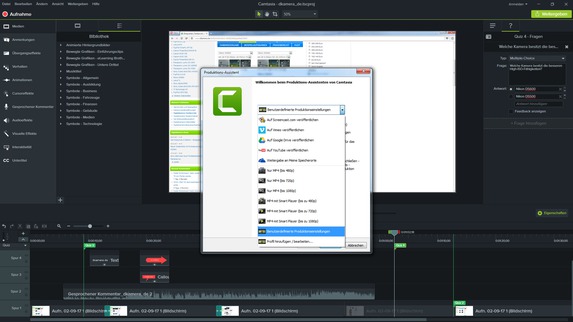Camtasia 9 im Test
Software zur Bildschirmaufnahme und zum Erstellen von Lernvideos
Mit Camtasia bietet der Softwarehersteller TechSmith ein Programm an, das zum Erstellen von Lehr- bzw. Lernvideos gedacht ist. Es erlaubt unter anderem das „Abfilmen“ des Desktops, die aufgenommenen Videos können aber auch geschnitten, mit zusätzlichen Informationen versehen oder mit Musik unterlegt werden. Wir haben uns die aktuelle Version 9 (genauer 9.0.3) näher angesehen.
Allgemeine Informationen:
Camtasia 9 steht sowohl für Windows PCs als auch für Mac-Rechner zur Verfügung, die erstellten Dateien lassen sich dabei auch austauschen. Der Einsatz der Software unter Windows setzt ein Betriebssystem ab Windows 7 voraus, als Hardware sollten mindestens ein Zweikernprozessor mit 2 GHz, 4GB Arbeitsspeicher und ein Monitor mit 1.024 x 768 Pixel zur Verfügung stehen. Mac-Nutzer benötigen Mac OS X 10.10, einen Zweikernprozessor mit 2 GHz sowie 2GB Arbeitsspeicher. Für das flüssige Arbeiten wird – vor allem bei höheren Auflösungen – allerdings jeweils die doppelte Menge Arbeitsspeicher empfohlen. Die meisten aktuelleren Computersysteme sollen die genannten, nicht allzu hohen Anforderungen erfüllen können.
Wer Camtasia 9 testen möchte, kann dies dank der 30-tägigen Testversion problemlos und bis auf die Ausgabe ohne Einschränkungen. Im Vergleich zur Vorgängerversion wurden bei Camtasia 9 verschiedene Verbesserung und Neuerungen eingebracht. Unter anderem wurde die Arbeitsoberfläche neu gestaltet, zusätzliche Grafiken hinzugefügt und die Animationen überarbeitet. Des Weiteren soll sich die Verarbeitungsgeschwindigkeit durch die Unterstützung von 64Bit-Features verkürzt haben, und es lassen sich jetzt auch 4K-Videos bearbeiten.
Die Software im Einsatz:
Bevor das Arbeiten in Camtasia beginnen kann, wird zuerst das Ausgangsmaterial benötigt. Dabei kann es sich um Bilder oder Videos handeln. Letztere lassen sich mit Camtasia selbst erstellen, indem man den Bildschirm aufnimmt. Das ist mit dem Camtasia Recorder möglich, der unter anderem über den Button „Aufnahme“ in der Softwareoberfläche erreicht wird. Sobald dieser angeklickt wurde, verschwindet Camtasia und es erscheint ein kleines Recording-Fenster. Mittels diesem lässt sich der aufzunehmende Bildschirmbereich festlegen, zudem kann man zusätzliche Bildquellen wie eine Webcam hinzuschalten und die Audioquelle auswählen. Wird der Rec-Button betätigt, startet die Aufnahme. Im selben Fenster werden nun die Aufnahmedauer und der Audiopegel angezeigt. Über das Recording-Fenster lässt sich die Aufnahme pausieren, stoppen sowie auch löschen. Nachdem eine Aufnahme beendet wurde, öffnet sich die Standardoberfläche und die Aufnahme wird automatisch zum aktuellen Projekt hinzugefügt.
Die Oberfläche von Camtasia erinnert an eine klassische Videoschnittsoftware. Sie besteht aus einem Auswahlfenster, einem Abspielfenster, einer Timeline und einem Fenster für Eigenschaften. Über Ersteres lassen sich unter anderem Dateien ins Projekt laden und Texte sowie Effekte hinzufügen. Das Abspielfenster zeigt das aktuelle Video an, über das Eigenschaftenfenster werden die Eigenschaften von Bildern oder auch Effekten verändert.
Die Timeline ist der Dreh- und Angelpunkt der Bearbeitungen. Hier lässt sich wie in jedem gewöhnlichen Videoschnittprogramm arbeiten. Unter anderem kann man Aufnahmen zuschneiden und teilen oder Videos passend anordnen.
Um ein Video spannender zu gestalten, stehen in Camtasia verschiedene Effekte, Grafiken und Animationen zur Verfügung. Zwei Videos oder Bilder lassen sich beispielsweise mit einem Übergangseffekt verbinden und es besteht die Möglichkeit, zu einer wichtigen Stelle zu zoomen. Der Blick des Nutzers lässt sich des Weiteren mittels Pfeilen oder Sprachblasen an einen bestimmten Ort lenken, Texte sind animierbar.
Zusätzlich kann man Farbanpassungen an den Aufnahmen vornehmen, und es ist ein Chromakey möglich. Letzterer entfernt eine bestimmte Farbe aus dem Bild und erlaubt dadurch das Freistellen eines Objekts oder einer Person. Falls der Cursor bei einer Aufnahme eine größere Rolle spielt, ist dieser beispielsweise per Effekt hervorzuheben.
Ein besonderes Feature von Camtasia ist die Möglichkeit, Quizfragen an bestimmten Stellen im Video anzulegen. Dabei kann man sich unter anderem für einen Multiple-Choice-Test oder auch für einen Lückentext entscheiden. Ein Quiz bietet sich beispielsweise zur Lernkontrolle an. Ob die Fragen richtig beantwortet wurden, wird dem Videoersteller auf Wunsch per Mail mitgeteilt. Eine Auswertung ist daher kein Problem. Beim Erstellen von Videos mit Quizfragen gilt es natürlich zu beachten, dass diese im richtigen Format, nämlich dem interaktiven Smart-Player, ausgegeben werden. Bei normalen Videodateien, wie sie auf YouTube oder anderen Plattformen hochgeladen werden, steht eine derartige Funktion nicht zur Verfügung.
Bearbeiten lassen sich mit Camtasia 9 aber nicht nur Bilder oder Videos, auch für Audioaufnahmen hat die Software ein paar Optionen zu bieten. Zum einen können diese wie Videos geschnitten werden, zum anderen besteht die Möglichkeit, den Tonpegel anzupassen oder das Rauschen zu reduzieren. Um ein Video akustisch ansprechender zu gestalten, werden verschiedene Musiktitel angeboten, die als Hintergrundmusik verwendet werden können. Wer nachträglich einen Audio-Kommentar hinzufügen möchte, kann dies mittels der Aufnahmeoption direkt in der Software.
Wurde ein Video finalisiert, muss der Weitergeben-Button in der rechten oberen Ecke der Programmfläche betätigt werden. Daraufhin erscheint der Produktions-Assistent, der bei der Wahl des richtigen Ausgabeformates weiterhilft. Beispielsweise wird man von diesem gewarnt, wenn ein Video mit eingebetteten Quizfragen als normale Videodatei exportiert wird. Der Export eines fünfminütigen Videos in Full-HD-Auflösung dauert bei unserem Test rund drei Minuten (Testrechner mit Intel Xeon E3-1230 V2, 16GB RAM), also nicht wirklich lange.
Gut zu wissen: Alle Dateien, die im Projekt verwendet werden, lassen sich als Zip-Datei („Als Zip exportieren“) zusammenfassen und sind somit an einem Ort abgespeichert. Das macht das spätere Bearbeiten oder die Weitergabe an andere Personen besonders einfach. Wer die Projektdateien an Mac-Nutzer aushändigen möchte, muss allerdings die Option „Export für Mac“ wählen.
Unser Fazit:
Camtasia 9 hat sich im Test als leicht zu bedienende und vielseitig einzusetzende Software präsentiert. Wer Lehr- oder Lernvideos erstellen möchte, kann den Bildschirm nicht nur einfach aufzeichnen, sondern auch weitere Quellen einbinden. Mit Animationen, Grafiken oder Effekten kann man die Aufnahmen bei Bedarf "aufpeppen", eine normale Videobearbeitung ist allerdings auch möglich. Positiv muss des Weiteren bewertet werden, dass Audiokommentare sehr einfach nachträglich hinzuzufügen sind und der Zuseher mit dem Quiztool sogar interaktiv eingebunden wird. Blutige Anfänger können sich vor dem ersten Arbeiten mit Camtasia mittels verschiedener Tutorials informieren, zahlreiche Hilfestellungen sind aber auch innerhalb der Software zu finden. Ob einem die Software zusagt, lässt sich dank der kostenlosen Testversion selbst herausfinden.